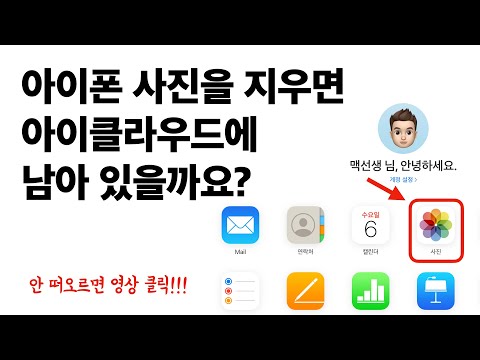
이 가이드는 iPhone, iPad 또는 Mac 또는 PC의 iCloud에서 한 번의 빠른 작업으로 iPhone 및 iCloud에서 사진을 삭제하는 방법을 보여줍니다.
iOS 8을 사용하여 Apple은 iCloud의 작동 방식을 변경했으며 지난 30 일 동안 1,000 장의 사진 만 보여주는 PhotoStream에 의존하지 않는 사진에 iCloud를 사용하는 새롭고 향상된 방법을 제공합니다. 새로운 iCloud Photo Library 기능을 사용하면 모든 장치와 iCloud간에 전체 사진 세트를 링크 할 수 있습니다.
읽기 : iOS 8 팁 및 요령
이 변경으로 이제 어디서 사진을 찍든 iCloud, Mac, PC, iPad 또는 iPhone에서 원하는 사진을 찾을 수 있습니다. 이 새로운 옵션을 사용하려면 iCloud Photo Library를 켜야하지만 일단 이렇게하면 라이브러리를 동기화 할 때 한 번만 눌러 iPhone 및 iCloud에서 사진을 삭제하는 것이 훨씬 쉬워집니다.

iPhone 및 iCloud에서 사진을 동시에 삭제하는 방법에 대해 알아보십시오.
이 가이드가 작동하려면 iOS 8 이상을 사용해야합니다. 즉, iPhone 4 이상, iPad 2 이상, 최소 iOS 8 이상 실행해야 함을 의미합니다.이를 설정하면 모든 기기에서 사진을 삭제할 수 있습니다 동시에 모든 장치에서 끝내는 곤란한 사진에 대해 걱정할 필요가 없으며 한 곳에서 사진을 삭제하는 것을 잊어 버릴 수도 있습니다.
iCloud 사진 보관함을 아직 사용하고 있지 않거나 iCloud 사진으로 알고있는 경우이 기능을 켜야합니다. 이동 설정 -> iCloud -> 사진 -> iCloud 사진 라이브러리 (베타) - 켜기. iOS 8에서 iCloud Photo Library를 사용하는 방법에 대한 자세한 내용은 새 서비스 안내서를 참조하십시오. 이 기능은 iCloud 및 모든 장치에 사진과 비디오를 백업 할 수있는 좋은 방법이며, iCloud와 iPhone에서 사진을 매우 쉽게 삭제할 수 있습니다.

이 설명서를 사용하여 iPhone과 iCloud에서 동시에 사진을 삭제하십시오.
iCloud와 iPhone뿐만 아니라 다른 모든 장치에서 사진을 삭제하려면 다음 단계를 따라야합니다.
iPhone에서 사진 앱을 열고 원하는 사진을 탭한 다음 휴지통 아이콘을 탭합니다. -> 사진을 삭제할 것인지 확인합니다.. 몇 분 안에 iCloud와 다른 모든 장치에서도 삭제됩니다.
iCloud Photos의 웹에서도이 작업을 수행 할 수 있습니다. 나에게 iCloud에 로그인하십시오. Apple ID -> 사진을 클릭하십시오 -> 삭제할 사진을 클릭하십시오 -> 휴지통 아이콘을 클릭하십시오.
사진이 더 이상 iCloud 또는 iPhone에 없는지 확인하기 위해 필요한 모든 것입니다. 실수로 사진을 삭제 한 경우 최근 삭제 된 사진 앨범에 30 일 동안 저장됩니다. 찾을 수 있습니다. 사진 -> 앨범 -> 최근 삭제됨. 여기에서 할 수 있습니다. 복구 또는 삭제 한 번 더 탭하면 사진이 영구적으로 사라집니다. 이 안내서에서 삭제 된 사진을 iPhone에서 복구하는 방법에 대해 자세히 알아볼 수 있습니다.


